建立 Node.js 應用程式,並部署到 Azure 雲端服務 (傳統)
重要
截至 2024 年 9 月 1 日,所有客戶的雲端服務 (傳統) 均已淘汰。 從 2024 年 10 月開始,任何現有的執行中部署都會停止並關閉Microsoft,且數據將會永久遺失。 新部署應該使用 Azure Resource Manager 型的新部署模型 Azure 雲端服務 (延伸支援)。
本教學課程示範如何建立在 Azure 雲端服務中執行的 Node.js 應用程式。 雲端服務是 Azure 中可擴充雲端應用程式的建置組塊。 可以個別獨立管理和向外延展應用程式的前端和後端元件。 雲端服務提供穩定代管各個角色的強固專用虛擬機器。
提示
想要建置網站嗎? 如果您只需要簡單的網站前端,請考慮使用輕量型 Web 應用程式。 隨著 Web 應用程式擴大以及需求改變,您可以輕易地升級到雲端服務。
按照本教學課程進行,您會建立在 Web 角色內託管的 Web 應用程式。 您會使用計算模擬器在本機測試應用程式,然後使用 PowerShell 命令列工具部署該應用程式。
此應用程式是 "hello world" 應用程式:
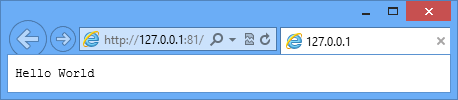
必要條件
注意
本教學課程使用 Azure PowerShell (需要 Windows)。
- 安裝和設定 Azure PowerShell。
- 下載並安裝 [Azure SDK for .NET 2.7]。 在安裝過程中,選取:
- MicrosoftAzureAuthoringTools
- MicrosoftAzureComputeEmulator
建立 Azure 雲端服務專案
執行下列工作,建立新的 Azure 雲端服務專案以及基本的 Node.js 樣板:
以系統管理員身分執行 Windows PowerShell;從 [開始功能表] 或 [開始畫面] 中,搜尋 [Windows PowerShell]。
連線 PowerShell 至您的訂用帳戶。
輸入下列 PowerShell Cmdlet 來建立專案:
New-AzureServiceProject helloworld
New-AzureServiceProject Cmdlet 會產生可將 Node.js 應用程式發佈至雲端服務的基本結構。 其中包含發佈到 Azure 所需的設定檔。 該 Cmdlet 也會將您的工作目錄變更為服務的目錄。
Cmdlet 會建立下列檔案:
- ServiceConfiguration.Cloud.cscfg、ServiceConfiguration.Local.cscfg 和 ServiceDefinition.csdef:是發佈應用程式時需使用的 Azure 特定檔案。 如需詳細資訊,請參閱 雲端服務。
- deploymentSettings.json:儲存 Azure PowerShell 部署 Cmdlet 使用的本機設定。
輸入下列命令以新增 Web 角色:
Add-AzureNodeWebRole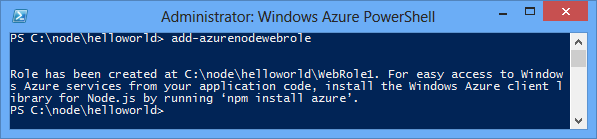
Add-AzureNodeWebRole Cmdlet 可建立基本的 Node.js 應用程式。 也可修改 .csfg 和 .csdef 檔案,以新增新角色的組態項目。
注意
如果您未指定角色名稱,系統會使用預設名稱。 您可以提供一個名稱做為第一個 Cmdlet 參數:
Add-AzureNodeWebRole MyRole
Node.js app 是在 server.js 檔案中定義,該檔案位於 Web 角色 (預設為 WebRole1) 的目錄中。 程式碼如下:
var http = require('http');
var port = process.env.port || 1337;
http.createServer(function (req, res) {
res.writeHead(200, { 'Content-Type': 'text/plain' });
res.end('Hello World\n');
}).listen(port);
此程式碼基本上和 nodejs.org 網站上的「Hello World」範例一樣,但它使用雲端環境指派的連接埠號碼。
將應用程式部署至 Azure
注意
若要完成此教學課程,您需要 Azure 帳戶。 您可以啟用自己的 MSDN 訂戶權益或是註冊免費帳戶。
下載 Azure 發佈設定
若要將應用程式部署到 Azure,您必須先下載您 Azure 訂閱的發佈設定。
執行下列 Azure PowerShell Cmdlet:
Get-AzurePublishSettingsFile此命令會使用瀏覽器.瀏覽到發佈設定下載頁面。 可能提示您使用 Microsoft 帳戶登入。 若是如此,請使用與您的 Azure 訂閱相關聯的帳戶。
將下載的設定檔儲存到您可以輕鬆存取的檔案位置。
執行下列 Cmdlet 來匯入您所下載的發佈設定檔:
Import-AzurePublishSettingsFile [path to file]注意
在匯入發佈設定之後,請考慮刪除下載的 .publishSettings 檔案,因為它包含了可能讓他人存取您帳戶的資訊。
發行應用程式
若要發佈,請執行下列命令:
$ServiceName = "NodeHelloWorld" + $(Get-Date -Format ('ddhhmm'))
Publish-AzureServiceProject -ServiceName $ServiceName -Location "East US" -Launch
- -ServiceName 指定部署的名稱。 此值必須是唯一名稱,否則發佈程序會失敗。 Get-Date 命令會添加到應該讓名稱唯一的日期/時間字串。
- -Location 指定託管應用程式的資料中心。 若要查看可用資料中心的清單,請使用 Get-AzureLocation Cmdlet。
- -Launch 會在部署完成後,開啟瀏覽器視窗並瀏覽至託管服務。
發佈成功後,您將看見類似以下螢幕擷取畫面的回應:
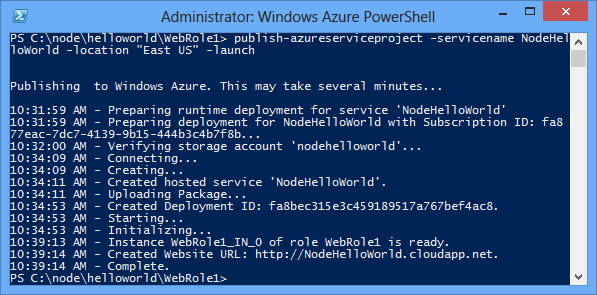
注意
第一次發佈應用程式時,從部署到可以使用需要數分鐘的時間。
部署完成後,瀏覽器視窗隨即開啟並瀏覽到雲端服務。
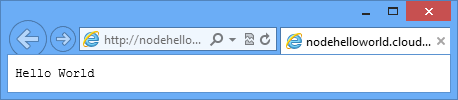
您的應用程式現在成功在 Azure 上執行了!
Publish-AzureServiceProject Cmdlet 將執行下列步驟:
- 建立部署的封裝。 該封裝包含 node.js 應用程式資料夾中所有的檔案。
- 如果儲存體帳戶不存在,請建立新的儲存體帳戶。 Azure 儲存體帳戶將用來在部署期間儲存應用程式封裝。 部署完成後,即可安全刪除儲存體帳戶。
- 如果尚不存在,請建立新的雲端服務。 雲端服務是將應用程式部署到 Azure 時應用程式託管所在的容器。 如需詳細資訊,請參閱 雲端服務。
- 將部署封裝發佈到 Azure。
停止並刪除您的應用程式
部署您的應用程式後,您可能會想要將它停用,以便避免額外的成本。 Azure 會對於 Web 角色執行個體的伺服器使用時間時數計費。 部署應用程式之後,即使執行個體未執行而在停止狀態中,也會使用伺服器時間。
在 Windows PowerShell 視窗中,使用下列 Cmdlet 停止上一個小節中建立的服務部署:
Stop-AzureService停止服務可能需要幾分鐘的時間。 服務停止時,您將收到表示服務停止的訊息。
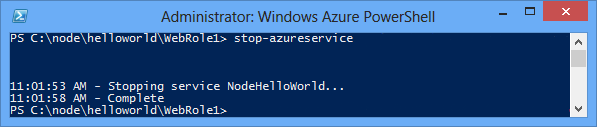
若要刪除服務,請呼叫下列 Cmdlet:
Remove-AzureService出現提示時,輸入 Y 以刪除服務。
刪除服務可能需要幾分鐘的時間。 刪除服務後,您將收到表示服務已遭刪除的訊息。
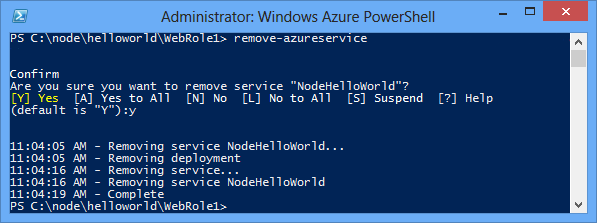
注意
刪除服務不會刪除初次發佈服務時建立的儲存體帳戶,而且將持續對使用的儲存體計費。 如果沒有其他項目正在使用儲存體,您可以將它刪除。
下一步
如需詳細資訊,請參閱 Node.js 開發人員中心。